摘要:想要将电脑主机连接到电视上,可以按照以下步骤操作:确认电视具备HDMI或VGA等接口;准备相应的连接线,如HDMI线;将线的一端插入电脑主机的接口,另一端插入电视的接口;打开电视和电脑,并选择电视信号源。这样,电脑主机就能成功连接到电视上。
在现代家庭中,电脑和电视已经成为人们生活中不可或缺的一部分,有时我们希望将电脑的内容展示在更大的屏幕上,比如电视屏幕,本文将详细介绍如何将电脑主机连接到电视的步骤以及需要注意的事项。
准备工作
在开始连接之前,你需要准备以下基本设备和工具:电脑主机、电视机、HDMI线(或其他视频线,如DVI或VGA)、螺丝刀,并确保所有设备都已关闭并断开电源,以确保安全。
连接步骤
1、选择合适的视频线:根据电脑和电视的接口选择合适的视频线,HDMI线是目前最常用的连接方式,因为它能同时传输视频和音频信号,如果设备只支持HDMI,购买一根高质量的HDMI线即可,如果设备使用较老的接口,如DVI或VGA,则需要购买相应的线缆。
2、连接线缆:关闭电脑和电视,断开电源,然后使用选定的视频线将电脑主机与电视连接起来,对于HDMI线,将一端插入电脑的HDMI端口,另一端插入电视的HDMI端口,对于其他类型的线缆,按照相应的接口进行连接。
3、接线至电视输入端口:使用电视的遥控器,找到输入选择按钮,并选择正确的输入端口,如果线缆连接到了HDMI 1端口,则需要选择HDMI 1输入。
4、启动设备:重新连接电脑和电视的电源,并打开设备,在电视的输入选择菜单中,确认已经选择了正确的输入源。
5、电脑设置:在电脑桌面上右键点击,选择“显示设置”,你可以看到两个显示设备:电视和电脑显示器,确认电视已经被识别并显示出来,然后可以根据需要调整分辨率、刷新率等设置,以确保最佳的显示效果。
常见问题及解决方案
1、电视无法显示电脑画面:检查线缆是否连接牢固,确认电视和电脑都已经正确启动并选择了正确的输入源,确保电脑的显示设置中已经识别到了电视。
2、画面分辨率不匹配:电脑和电视的分辨率设置可能不匹配,导致画面显示不正常,可以在电脑的显示设置中调整分辨率,以匹配电视的分辨率。
3、音频无法传输:如果使用HDMI线连接但音频没有传输到电视,需要检查电脑的音频设置,确保音频输出已经设置为HDMI输出,确保电视处于开机状态并已选择正确的音频输入源。
注意事项
1、在连接过程中,务必关闭电脑和电视的电源,以确保安全。
2、购买高质量的视频线和音频线,以确保最佳的传输效果。
3、连接完成后,需要调整电脑和电视的设置,以确保最佳的显示效果和音频效果。
4、如果电视无法被正确识别或显示不正常,可以尝试更新电脑的显示驱动。
将电脑主机连接到电视上并不困难,只需按照上述步骤操作即可,在连接过程中,注意安全和设备设置的重要性,如果遇到问题,可以参考本文提供的常见问题及解决方案进行排查,希望本文能帮助你成功将电脑主机连接到电视上,享受更大的屏幕带来的乐趣。
转载请注明来自筑青设计,本文标题:《电脑主机连接电视的详细步骤指南》
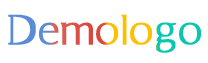
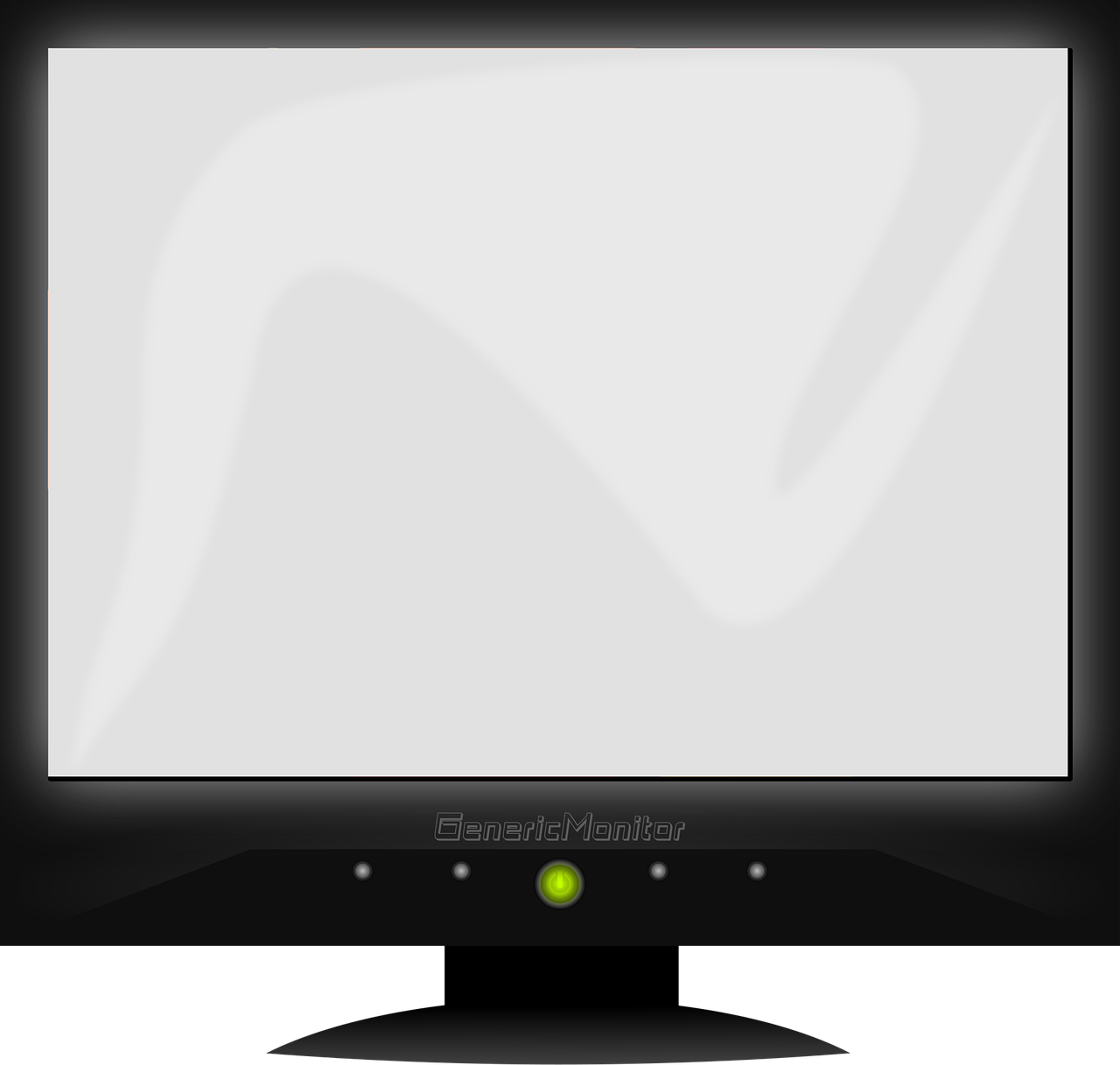










 闽ICP备19020779号-1
闽ICP备19020779号-1
还没有评论,来说两句吧...